구글 크롬을 보면 위 그림에서 보이는 것처럼
북마크바에 북마크를 추가하면 더 빠르게 액세스할 수 있습니다라는 메시지를 볼 수 있습니다.
그런데요.
실제로 이 북마크바를 정말 효과적으로 이용하는 사용자들은 얼마나 될까요?
그래서 오늘은 이 북마크바를 활용하는 방법과 다음 꼬마 사전에 대하여 간단히 써볼까 합니다.
대부분의 이용자들이 즐겨찾기를 이용하기 위해
북마크바 항상 표시에 체크를 하고 있고, 녹색 박스 친 저 공간은 , 북마크바 공간은 의미 없이 놔두는
경우가 많으리라고 여겨집니다. 그런데 이 공간을 잘 활용하면 툴바를 사용하지 않으면서도
툴바를 사용하는 효과를 거둘 수도 있습니다. 이제부터 그 예제들을 보기로 합니다.
인터넷 익스플로러에서는 다음 툴바나 네이버 툴바 등을 통하여 (각 사이트 사전 페이지를 방문 안 하고도) 작은 창 사전을 이용하는 것이 가능합니다. 그러나 구글 크롬에서는 그럴 수가 없습니다.
그런데 크롬에서도 마치 툴바로 작은 창 사전을 보는 것처럼 만들 수가 있습니다.
우선 크롬으로 다음 사전 페이지에 방문을 해서 작은 사전 창을 띄웁니다.
띄워 보면 다음 작은 사전 창의 주소는 아래와 같다는 것을 알수가 있습니다
(주소가 유효하지 않게 되어서 삭제) 주소를 알아냈으면
다음 북마크바에 마우스 켜서를 대고 오른쪽 버튼을 누르면 뜨는 문맥 메뉴에서
페이지 추가를 선택합니다. 그러면 아래와 같은 창이 뜨는데
여기에 알아낸 주소와 적당한 이름을 써넣어 준 뒤 확인을 누릅니다.
(이때 북마크 위치는 위 그림에서 보이는 것처럼 북마크바여야 합니다. 변경하지 마세요.)
그러면
왼쪽 그림과 같이 다음 작은 사전 창이란 게
생기는데, 여기에 마우스 커서 대고
마우스 오른쪽 버튼을 뜨는 메뉴에서
새 탭에서
또는
새 창에서
원하는 대로 다음 작은 사전 창을 띄워
사용하는 것이 가능합니다 .
마찬가지 방법으로 네이버 사전을 사용하는 것도
가능합니다.
참고로 언급을 한다면 만약
일본어 사전이 작은 창으로 뜨기를
원한다면
작은 사전 창이 떴을 때
일본어를 선택한 뒤에 보이는 주소를
복사해서
북마크바에 즐겨찾기로 등록을하면
됩니다.
그런데
그냥 이 정도만 언급을 하고 만다면
읽으시는 분들께서
너무 실망을 하실 겁니다.
그래서 또 다른 예제를 말씀드린다면
위의 그림처럼 (저의 경우에는 ) 다음과 네이버 블로그 검색에서 글벌레란 검색어로 검색 후에
"이 블로그에서만 검색 / 블로그 내 검색"을 누른 주소를 북마킹하게 되면
내 블로그 내부에서만 검색할 수 있는 페이지로 곧바로 이동이 가능합니다.
이 정도면 좀 쓸만하지 않나요?
그래서 제가 북마크바에 추가한 항목들은 아래 그림과 같습니다.
만약 아래쪽에 빨간 박스 친 구글 고급 검색 옵션으로 바로 가기가 원하는 대로 잘 안 만들어지는 분들은
다음 지식으로 질문 주시고요(제가 만든 것은 구글에서 "제 블로그 내에서 찾기" 검색 페이지입니다).
위에 빨간 박스친 Ctrl+Shift+B는 클릭하면 about:blank(빈 페이지)가 뜨는 버튼인데요 .
이건 메모입니다 . 크롬에서 Ctrl+Shift+B 키를 동시에 누르면 어떤 일이 일어나는지
모르시는 분들은 아래 동영상을 참조하세요.
Ctrl+Shift+B 키를 동시에 눌렀을 때 크롬 창에서 일어나는 일입니다.
Ctrl+Shift+B 키를 동시에 누르면 북마크바가 나타났다 숨겨졌다 한답니다.
제가 머리가 나빠 잊을까 봐 메모를 북마크바 자체에 한 것이고요. ㅠ ㅜ
여기까지가 구글 크롬의 북마크바에 대한 소고(小考)였는데요.
북마크바를 다루면서 크롬에서 사전을 (툴바 없이도 ) 쉽게 사용하는 방법들을 예제로 들었기에
부록으로 다음 꼬마 사전을 다루어 보기로 합니다.
쭉 구글 크롬을 언급하다가 다음 꼬마 사전을 소개하다 보니
혹시 착각하시는 분들이 계실까 염려되어 언급해 놓으면
다음 꼬마 사전은 구글 크롬과는 무관합니다 (구글 크롬에서도 단어 찾기는 지원하지만...).
즉, 시스템에 구글 크롬이 있든 없든 설치가 가능합니다.
| 다음 꼬마 사전의 설치 및 활용 |
다음 꼬마 사전이란 다음 작은 사전 창을 내 PC에 설치하는 것이라고 이해하시면 됩니다 .
다음 꼬마 사전 설치 페이지 - 다음 꼬마 사전 서비스가 종료되어 링크 제거.
위 링크로 이동을 해서 설치 파일을 다운로드해서 꼬마 사전을 설치하면 됩니다.
설치에는 어려운 점은 없습니다.
중국어나 일본어는 기본적으로는 다운로드를 안 하니 필요하신 분들은 체크해서
설치 시에 다운로드를 하고요. 기타 부분은 환경 설정에서 설정이 가능한 부분이니
설치 시 체크 여부에 신경 쓸 필요는 없습니다.
설치 완료 시 로그인 없이 완료를 하여도 환경 설정에서 추후 로그인을 하여 설정이 가능합니다.
다음 꼬마 사전을 설치해 보면 알게 되겠지만
다음 꼬마 사전을 실행하면 겉모습은 다음 작은 창 사전과 똑갑습니다.
그러나 다음 꼬마 사전은 다음의 작은 창 사전과 크게 다른 점들을 가지고 있습니다.
그 첫 번째는 웹브라우저가 아닌 프로그램들에서도 단어 뜻을 제공한다는 것입니다.
위 그림은 메모장에서 다음 꼬마 사전이 뜻을 보여주고 있는 것을 캡쳐한 것이고요.
꼬마 사전 환경 설정을 보면
위와 같은데
Adobe reader는 기본적으로는 체크가 안 되어 있으므로
어도브 리더에서도 사용을 하려면 체크를 해야 합니다.
그런데요.
맨 위에 보이는 실행하는 모든 프로그램에서 단어 해석 사용에 체크를 하게 되면
위에 나와 있지 않은 프로그램일지라도 그 구동 기반이 인터넷 익스플로러 또는 위에
열거한 프로그램들에 기반한 프로그램일 경우에는
그 프로그램에서도 작동을 합니다. 그런 프로그램들 있죠 ?
일련의 전자책, e-Book reder, 프로그램의 도움말 등등...........
또 한가지 특징은 시스템 트레이에서
보이는 꼬마 사전 아이콘(빨간 박스)에
마우스 커서 대고 마우스 오른쪽 버튼을 누르면
뜨는 문맥 메뉴에서 꼬마학습기를 선택하게 되면
내장된 단어장 또는 내가 만든 단어장으로
학습하는 것이 가능합니다 .
단, 발음은 영어의 경우에만 들려줍니다.
이상으로써 크롬 북마크바 활용 및 다음 꼬마 사전에 대한 활용법을 마칩니다.
'유용한 팁들' 카테고리의 다른 글
| Process Explorer (프로세스 익스플로러) - 아직도 못다 한 이야기 (0) | 2011.02.22 |
|---|---|
| Sandboxie 충돌을 해결하는 법 (0) | 2011.02.03 |
| Windows installer가 괴롭힐 때 (0) | 2011.01.29 |
| 모니터가 안 켜질 때 꼭 살펴봐야 할 사항 (2) | 2011.01.28 |
| 동일 ( 같은 ) 사이트에서 여러 아이디로 동시에 로그인하기 (0) | 2011.01.20 |
| 누구든지 할 수 있는 파워 서플라이 (Power Supply) 교체 (23) | 2011.01.11 |
| 악성코드가 내 컴퓨터에 한 짓은 ? - Anubis (5) | 2010.12.23 |
| 바탕 화면의 웹 사이트 바로 가기에 대한 소고(小考) (2) | 2010.11.13 |

















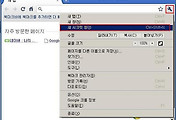

댓글